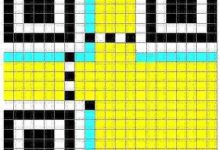打开iPhone的“设置”应用,这是所有系统功能配置的中心。我们需要在这里找到与屏幕锁定时间相关的选项,以便进行调整。
进入“设置”界面后,向下滑动,找到并点击“显示与亮度”。
1. 调整自动锁定时间
在“显示与亮度”页面中,你会看到一个名为“自动锁定”的选项。这正是控制屏幕多久无操作后自动关闭的关键设置。点击进入后,系统会提供多个时间选择,如30秒、1分钟、2分钟、5分钟,甚至“永不”。若想缩短锁屏时间,只需选择一个比当前更短的时间段即可。例如,将原本的2分钟改为30秒,这样手机在闲置30秒后就会自动熄屏。
2. 根据个人使用习惯灵活设置
选择合适的自动锁定时间应结合日常使用场景。如果你经常短时间内放下手机又迅速使用,设置较短的锁屏时间(如30秒)可以有效减少电量浪费,并提升隐私安全。反之,若你习惯长时间阅读或操作后稍作停顿,可适当延长至2分钟或5分钟,避免频繁解锁带来的不便。
3. 针对特定场景优化设置
在一些特殊情况下,建议动态调整该设置。例如,在户外阳光强烈时,频繁唤醒屏幕可能影响体验,适当缩短自动锁定时间有助于更快锁屏和更便捷地重新点亮。而在充电或观看视频等场景下,若担心屏幕过快关闭影响信息接收,可以选择“永不”自动锁定,但需注意这可能导致屏幕长时间亮起,增加耗电并存在隐私泄露风险。
通过以上步骤,你可以轻松在苹果iPhone 14 Plus上自定义锁屏等待时间,让设备更贴合你的使用节奏。无论是为了节能、安全还是操作便利,合理设置“自动锁定”都能显著提升使用满意度和个性化体验。

 路由网
路由网